Съдържание
По подразбиране Outlook е конфигуриран да блокира автоматичното изтегляне на изображения от интернет, за да защити компютъра ви. В резултат на това всеки път, когато смятате, че изпращачът е безопасен, трябва да щракнете с десния бутон на мишката върху информационната лента в горната част на отвореното съобщение и да изберете опцията "Изтегляне на изображения", за да видите отдалеченото съдържание.

Outlook (и други клиентски програми за електронна поща), автоматично предотвратява показването на всякакво отдалечено съдържание (напр. изображения, които трябва да бъдат изтеглени от разстояние). Тази функция за сигурност е създадена главно с цел да се избегне изпълнението на зловреден код, особено от спам имейли. Но в много случаи тази функция за сигурност затруднява живота ни, защото Outlook блокира и изображения, които идват от доверениизпращачи.
В този урок ще покажа как да промените настройките за доверие на Outlook, за да изтеглите автоматично снимки в HTML имейл съобщения (Outlook 2016, 2013, 2010 и 2017).
Как да деблокирате изтеглянето на изображения в Outlook.
Важно известие: Отблокирането на изтеглянето на снимки в HTML имейл съобщения ускорява изтеглянето и четенето на имейл съобщението, но преди да деблокирате, се уверете, че изпращачът, който деблокирате, е доверен.
Метод 1. деблокиране на изтеглянето на снимки за едно имейл съобщение в Outlook.
Ако искате да деблокирате изтеглянето на отдалечено съдържание за едно съобщение в Outlook:
- Щракнете с десния бутон на мишката върху информационната лента в горната част на съобщението и щракнете върху Изтегляне на снимки.
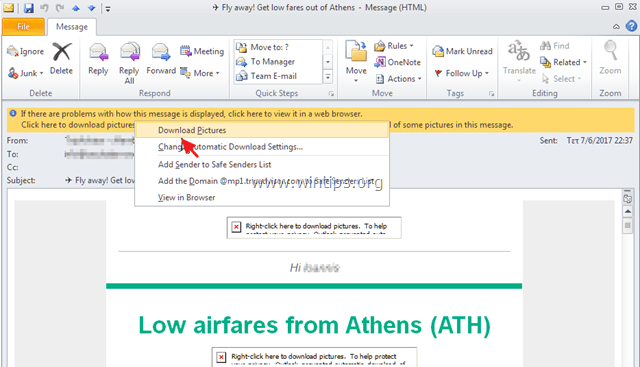
Метод 2. деблокиране на изтеглянето на картини в Outlook за определен изпращач или домейн.
Ако искате да деблокирате изтеглянето на отдалечено съдържание за конкретен подател в Outlook:
- Щракнете с десния бутон на мишката върху информационната лента в горната част на съобщението, след което изберете Добавяне на изпращача към списъка със сигурни изпращачи or Добавете [email protected] към списъка със сигурни изпращачи.
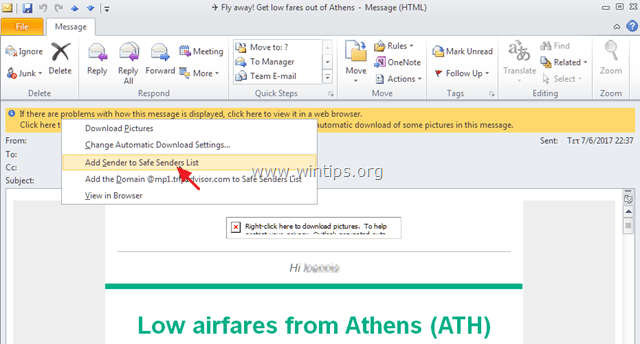
Метод 3. деблокиране на изтеглянето на снимки за всички съобщения или изпращачи в Outlook (Промяна на настройките за доверие).
Ако искате да деблокирате изтеглянето на отдалечено съдържание във всички имейл съобщения в Outlook:
1. От Файл изберете меню Опции . *
Забележка: В Office 2007 отидете в Инструменти > Trust Center.

2. Изберете Център за доверие в левия прозорец, след което щракнете върху Настройки на Trust Center бутон.
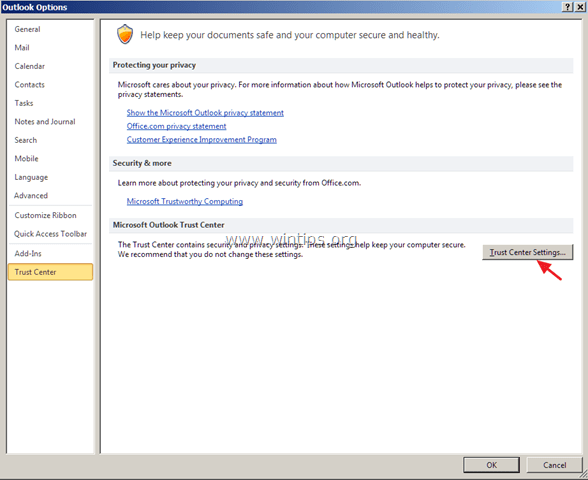
3a. Изберете Работа с прикачени файлове в левия прозорец и се уверете, че Изключване на визуализацията на прикачения файл квадратчето за отметка е не е маркиран.
3b. След това щракнете върху Преглед на прикачени файлове и документи бутона по-долу.
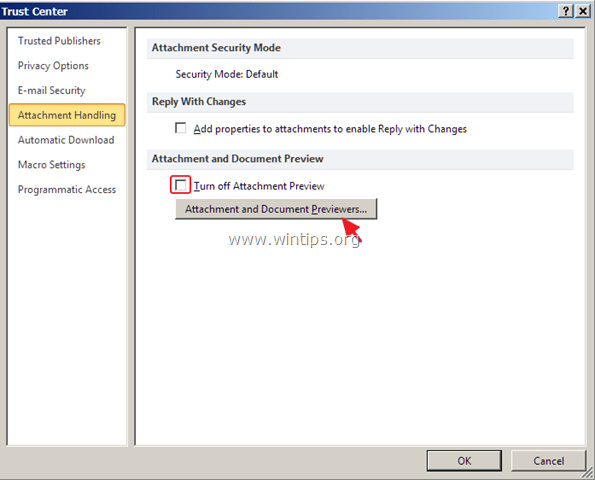
3c. На адрес Опции за преглед на файлове отбележете всички полета и щракнете върху ДОБРЕ.
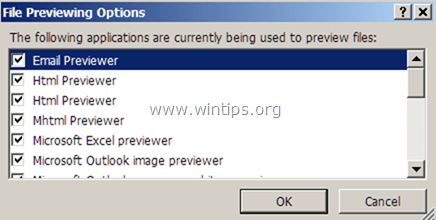
4. След това изберете Автоматично изтегляне вляво и премахнете отметката от - в десния прозорец - Не изтегляйте автоматично снимки в HTML имейл съобщения или RSS елементи щракнете върху OK за да приложите промените.
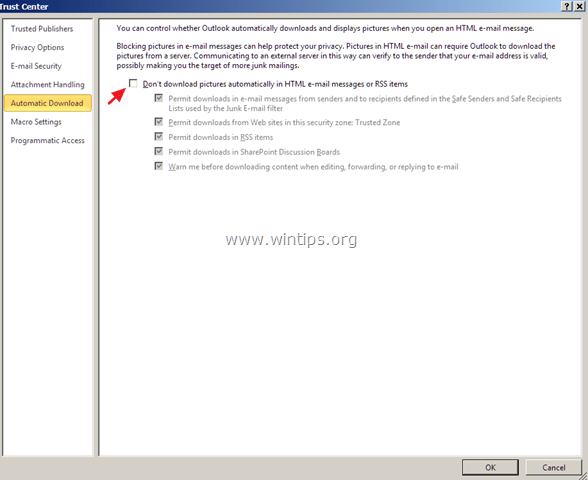
Това е! Уведомете ме дали това ръководство ви е помогнало, като оставите коментар за опита си. Моля, харесайте и споделете това ръководство, за да помогнете на другите.

Анди Дейвис
Блог на системен администратор за Windows





